Če imate Microsoft 365 ali drugo Microsoftovo e-poštno storitev Exchange Online, uporabite Outlook v spletu za skupno rabo koledarja z ljudmi znotraj ali zunaj organizacije. Glede na dovoljenje, ki jim ga dodelite, si lahko vaš koledar ogledajo, ga urejajo ali prevzamejo vlogo vašega pooblaščenca v zvezi s povabili na srečanja.
Opombe:
-
Skupna raba koledarja morda ni na voljo za vaš račun ali pa je morda omejena le na osebe v organizaciji, odvisno od nastavitev organizacije.
-
Za Outlook.com glejte Skupna raba koledarja na spletnem mestu Outlook.com.
Opomba: Če se navodila ne ujemajo s tem, kar vidite, morda uporabljate starejšo različico Outlook v spletu. Preskusite Navodila za klasično Outlook v spletu.
-
Na dnu strani izberite

-
V koledarju, na vrhu strani v orodni vrstici, izberite Skupna raba in izberite koledar, ki ga želite dati v skupno rabo.
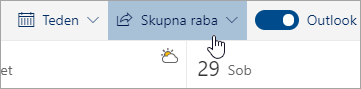
Opomba: Koledarjev v lasti drugih oseb ne morete deliti.
-
Vnesite ime ali e-poštni naslov osebe, s katero želite imeti svoj koledar v skupni rabi.
-
Izberite, kako želite, da ta oseba uporablja vaš koledar:
-
Lahko si ogleda, kdaj sem zaseden – oseba si lahko ogleda, kdaj ste zasedeni, ne more pa videti, kje je na primer lokacija dogodka.
-
Lahko si ogleda naslove in lokacije – oseba si lahko ogleda, kdaj ste zasedeni, vidi pa tudi naslov in lokacijo dogodka.
-
Lahko si ogleda vse podrobnosti – oseba si lahko ogleda vse podrobnosti vaših dogodkov.
-
Lahko ureja – oseba lahko ureja vaš koledar.
-
Pooblaščenec jim omogoča urejanje koledarja in dodajanje v skupno rabo z drugimi.
-
-
Izberite Skupna raba. Če se odločite, da ne želite imeti koledarja v skupni rabi, izberite

Opombe:
-
Ko daste koledar v skupno rabo z osebo, ki ne uporablja storitve Outlook v spletu, na primer osebo, ki uporablja Gmail, bo lahko povabilo sprejela le z računomMicrosoft 365 ali Outlook.com računa.
-
Koledarji s skupno rabo internetne povezave so samo za branje, zato drugi uporabniki ne morejo urejati vašega koledarja, tudi če jim dodelite dostop za urejanje.
-
Kako pogosto se vaš koledar s skupno rabo internetne povezave sinhronizira, je odvisno od ponudnika e-pošte osebe, ki ima koledar v skupni rabi.
-
Elementi koledarja, označeni kot zasebni, so zaščiteni. Večina ljudi, s katerimi imate koledar v skupni rabi, vidi le čas za elemente, ki so označeni kot zasebni, ne pa tudi naslova, lokacije ali drugih podrobnosti. Ponavljajoči se nizi, označeni kot zasebni, prav tako prikazujejo vzorec ponavljanja.
-
Dovoljenja, ki ste jih nastavili za koledar, lahko spremenite ali popolnoma ukinete skupno rabo koledarja tako, da z desno tipko miške kliknete ime koledarja v razdelku Koledarji.
-
Na dnu strani izberite

-
V razdelku Koledarji z desno tipko miške kliknite koledar, za katerega želite posodobiti nastavitve skupne rabe, in izberite Skupna raba in dovoljenja.
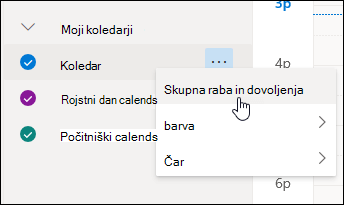
-
Poiščite osebo, dovoljenja katere želite spremeniti, in izberite novo raven dovoljenj ali izberite

Če prejmete povabilo za skupno rabo koledarja neke druge osebe, na vrhu sporočila izberite Sprejmi, da dodate njen koledar v svoj pogled koledarja.
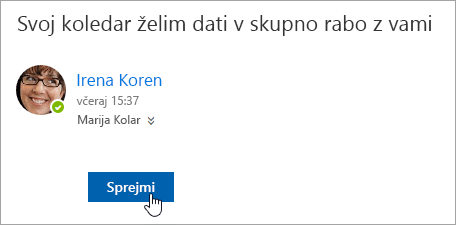
Ko dodate drug koledar, ga lahko preimenujete, spremenite barvo ali ga odstranite iz pogleda. Če želite to narediti, z desno miškino tipko kliknite koledar v podoknu za krmarjenje.
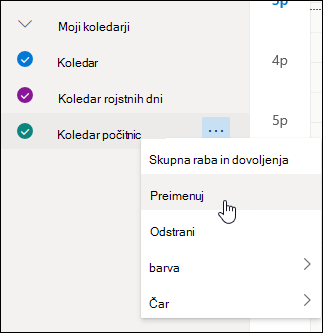
Če želite ustaviti skupno rabo koledarja z drugo osebo, lahko odstranite dovoljenja.
-
Na dnu strani izberite

-
V levem podoknu z desno miškino tipko kliknite koledar, ki ga želite odstraniti iz skupne rabe, in izberite Skupna raba in dovoljenja.
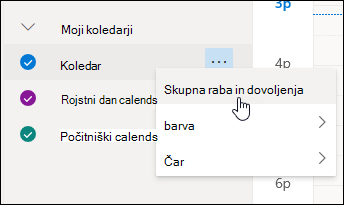
Vaš koledar se privzeto imenuje »Koledar«. Če ste ustvarili druge koledarje, lahko namesto privzetega izberete enega od teh. Skupne rabe koledarjev, ki so v lasti drugih oseb, ne morete prekiniti.
-
Izberite osebo, s katero želite prekiniti skupno rabo koledarja, nato izberite

Oseba je sedaj odstranjena s seznama oseb, ki imajo dovoljenje za dostop do koledarja. Njena kopija vašega koledarja ne bo več sinhronizirana z vašim koledarjem in ne bo prejemala posodobitev.
V nastavitvah koledarja lahko objavite koledar, tako da si ga lahko vsi ogledajo ali se nanj naročijo.
-
V pogledu Koledar izberite Nastavitve

-
Izberite Koledarji v skupni rabi.
-
V razdelku Objavi koledar izberite koledar, ki ga želite objaviti, in koliko podrobnosti lahko drugi vidijo.
-
Izberite Objavi.
-
Če izberete povezavo HTML, lahko prejemniki kopirajo in prilepijo URL v brskalniku, da si ogledajo vaš koledar v novem oknu brskalnika.
Če izberete povezavo ICS, lahko prejemniki prenesejo datoteko ICS in jo uvozijo v Outlook. S tem boste dodali dogodke v svoj koledar, vendar prejemniki ne bodo samodejno prejeli nobenih posodobitev koledarja. Prejemniki lahko povezavo »ICS« uporabijo tudi za naročanje na koledar prek Outlooka. Vaš koledar bodo videli skupaj s svojimi in bodo samodejno prejemali posodobitve vašega koledarja.
Opombe:
-
Koledarji HTML in ICS so samo za branje, zato prejemniki ne bodo mogli urejati vašega koledarja.
-
Kako pogosto se vaš koledar SSV sinhronizira, je odvisno od prejemnikovega ponudnika e-pošte.
-
V pogledu Koledar izberite Nastavitve

-
Izberite Koledarji v skupni rabi.
-
V razdelku Objavi koledar izberite Prekliči objavo.
Navodila za klasično različico Outlooka v spletu
-
Na vrhu strani izberite zaganjalnik aplikacij

-
Na vrhu zaslona izberite Skupna raba in izberite koledar, ki ga želite dati v skupno rabo.
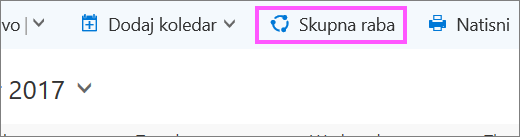
Vaš koledar se privzeto imenuje »Koledar«. Če ste ustvarili druge koledarje, lahko namesto tega izberete enega od teh. Koledarjev, ki so v lasti drugih oseb, ne morete dati v skupno rabo.
-
V polje Pošlji povabilo k skupni rabi po e-pošti vnesite ime ali e-poštni naslov osebe, za katero želite dati svoj koledar v skupno rabo.
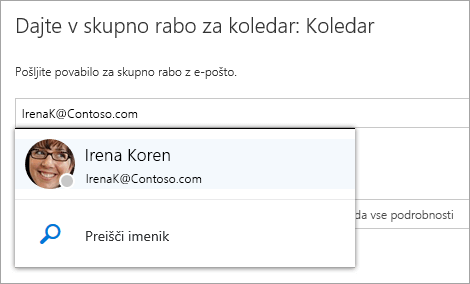
-
Izberite, koliko informacij lahko vidi ta oseba:
-
Lahko si ogleda, kdaj sem zaseden – oseba si lahko ogleda, kdaj ste zasedeni, ne vključuje pa podrobnosti, kot je lokacija dogodka.
-
Lahko si ogleda naslove in lokacije – oseba si lahko ogleda, kdaj ste zasedeni, kakor tudi naslov in lokacijo dogodka.
-
Lahko si ogleda vse podrobnosti – oseba si lahko ogleda vse podrobnosti vaših dogodkov.
-
Lahko ureja – oseba si lahko ogleda vse podrobnosti vaših dogodkov in ureja vaš koledar (na voljo le za skupno rabo z ljudmi znotraj vaše organizacije).
-
Pooblaščenec – oseba si lahko ogleda vaš koledar in ga ureja ter pošilja in odgovarja na povabila na srečanja v vašem imenu (na voljo le za skupno rabo z ljudmi znotraj vaše organizacije). Če želite več informacij o dostopu urednikov in pooblaščencev, glejte Dodelitev pooblaščenega dostopa v Outlooku v spletu.
-
-
Izberite Skupna raba. Če se ne odločite takoj za skupno rabo koledarja, izberite Odstrani

Opombe:
-
Če želite dati v skupno rabo koledar, ki ni vaš primarni koledar, kot je koledar projekta, ki ste ga ustvarili, možnosti Pooblaščenec ne morete izbrati.
-
Elementi koledarja, označeni kot zasebni, so zaščiteni. Večina ljudi, s katerimi imate koledar v skupni rabi, vidi le čas za elemente, ki so označeni kot zasebni, ne pa tudi naslova, lokacije ali drugih podrobnosti. Ponavljajoči se nizi, označeni kot zasebni, prav tako prikazujejo vzorec ponavljanja. Edina izjema pri tem je, da lahko pooblaščencu dodelite dovoljenje za ogled zasebnih dogodkov.
-
Na seznamu ljudi, za katere ste dali koledar v skupno rabo, je morda prikazan tudi vnos za možnost Moja organizacija. To je privzeta raven podrobnosti, ki jo lahko drugi v vaši organizaciji ali zunanjih organizacijah vidijo, ko si ogledujejo vaš koledar v pomočniku za razporejanje časa.
Dovoljenja, ki ste jih nastavili za koledar, lahko spremenite ali popolnoma ukinete skupno rabo koledarja tako, da z desno tipko miške kliknete ime koledarja v razdelku Vaši koledarji.
-
Na vrhu strani izberite zaganjalnik aplikacij

-
V razdelku Vaši koledarji z desno tipko miške kliknite koledar, za katerega želite posodobiti nastavitve skupne rabe, in izberite Dovoljenja za skupno rabo.
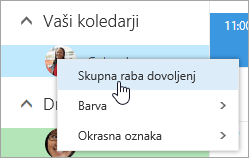
-
Poiščite osebo, dovoljenja katere želite spremeniti, in bodisi izberite novo raven dovoljenj bodisi izberite Odstrani

Ko odstranite osebo s seznama oseb, za katere ste dali koledar v skupno rabo, URL, ki je bil poslan tej osebi, preneha delovati. Če je ta uporabnik tudi znotraj vaše organizacije, je koledar odstranjen z njegovega seznama koledarjev.
Če prejmete povabilo za skupno rabo koledarja neke druge osebe, v sporočilu izberite Sprejmi ali povezavo do povabila, da dodate njen koledar v svoj pogled koledarja.
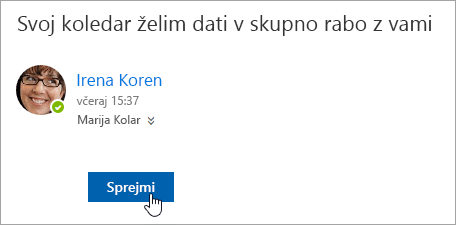
Svoj koledar lahko odprete tudi v Outlook v spletu, če želite v svoj pogled dodati koledarje drugih oseb. Vendar pa koledarji, ki ste jih odprli na ta način, ne bodo prikazani v vseh Outlook odjemalcih. Če želite zagotoviti, da bodo koledarji drugih oseb prikazani v vseh vaših odjemalcih Outlook, jih prosite, da dajo svoje koledarje v skupno rabo z njimi.
-
Na vrhu strani izberite zaganjalnik aplikacij

-
V podoknu za krmarjenje z desno tipko miške kliknite Drugi koledarji in izberite Odpri koledar.
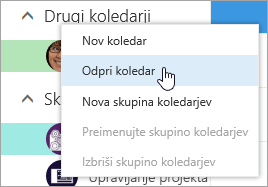
-
Če želite dodati koledar, izberite nekaj od tega:
-
Če želite dodati koledar, ki pripada drugi osebi v organizaciji, v polje Iz imenika vnesite ime te osebe in izberite Odpri. Če ta oseba svojega koledarja ni dala v neposredno v skupno rabo z vami, se koledar odpre s prikazom dovoljenj, ki jih je ta oseba dodelila uporabniku Moje organizacije.
-
Če želite dodati koledar osebe zunaj organizacije, vnesite URL v polje Internetni koledar in nato izberite Odpri. Pripona URL-ja bo verjetno datotečna pripona .ics.
Opomba: Če želite dodati koledar iz interneta in ste prepričani, da je URL pravilen, vendar ne vidite nobenih informacij, poskusite koledar odstraniti in ga znova dodati, pri tem pa »http« spremenite v »https«.
-
Ko dodate drug koledar, ga lahko preimenujete, spremenite njegove barve ali ga odstranite iz pogleda.
Če želite informacije o urejanju koledarja druge osebe, si oglejte Upravljanje koledarja druge osebe v programu Outlook Web App.
Če želite več informacij o odpiranju koledarjev zunaj vaše organizacije ali iz ICS URL-jev, glejte Uvoz ali naročnina na koledar v Outlooku v spletu.
Če želite prekiniti skupno rabo koledarja z neko osebo, uporabite program Outlook v spletu, da odstranite njena dovoljenja.
-
Na vrhu strani izberite zaganjalnik aplikacij

-
Na vrhu strani izberite Skupna raba in izberite koledar, katerega skupno rabo želite prekiniti.
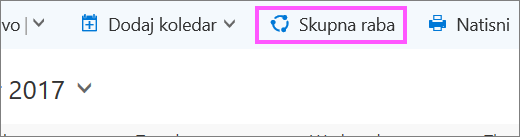
Vaš koledar se privzeto imenuje »Koledar«. Če ste ustvarili druge koledarje, lahko namesto privzetega izberete enega od teh. Skupne rabe koledarjev, ki so v lasti drugih oseb, ne morete prekiniti.
-
Izberite osebo, s katero želite prekiniti skupno rabo koledarja, nato pa Odstrani

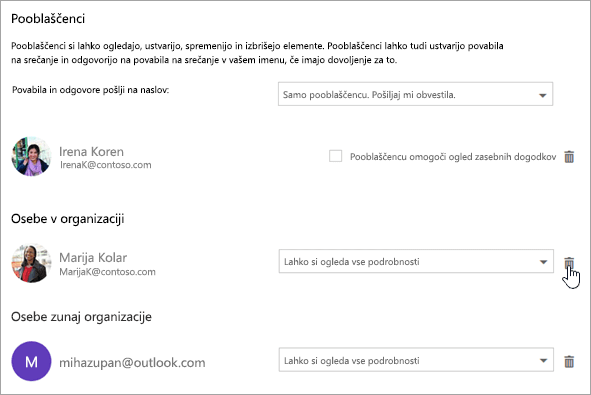
Oseba je zdaj odstranjena s seznama oseb, ki imajo dostop do vašega koledarja. Če je oseba v vaši organizaciji, bo vaš koledar odstranjen z njenega seznama koledarjev. Če oseba ni v vaši organizaciji, kopija koledarja ne bo odstranjena, vendar pa ne bo več sinhronizirana z vašim koledarjem ali ne bo prejemala posodobitev.
V nastavitvah koledarja lahko objavite koledar, tako da si ga lahko vsi ogledajo ali se nanj naročijo.
-
V pogledu Koledar izberite Nastavitve

-
V razdelku Koledarji v skupni rabi izberite Objavljanje koledarja.
-
V razdelku Izberite koledar v spustnem meniju izberite koledar, ki ga želite objaviti.
-
V razdelku Izberite dovoljenja v spustnem meniju izberite, koliko podrobnosti bodo videli drugi.
-
Izberite Shrani.
-
Če izberete povezavo HTML, lahko prejemniki kopirajo in prilepijo URL v brskalniku, da si ogledajo vaš koledar v novem oknu brskalnika.
Če izberete povezavo ICS, lahko prejemniki prenesejo datoteko ICS in jo uvozijo v Outlook. S tem boste dodali dogodke v svoj koledar, vendar prejemniki ne bodo samodejno prejeli nobenih posodobitev koledarja. Prejemniki lahko povezavo »ICS« uporabijo tudi za naročanje na koledar prek Outlooka. Vaš koledar bodo videli skupaj s svojimi in bodo samodejno prejemali posodobitve vašega koledarja.
Opombe:
-
Koledarji HTML in ICS so samo za branje, zato prejemniki ne bodo mogli urejati vašega koledarja.
-
Kako pogosto se vaš koledar SSV sinhronizira, je odvisno od prejemnikovega ponudnika e-pošte.
-
V pogledu Koledar izberite Nastavitve

-
V razdelku Koledarji v skupni rabi izberite Objavljanje koledarja.
-
V razdelku Izberite koledar v spustnem meniju izberite koledar, ki ga želite preklicati.
-
V razdelku Izberite dovoljenja v spustnem meniju izberite Ni v skupni rabi.
-
Izberite Shrani.
Dodatne informacije, ki jih je treba zagotoviti prejemnikom
Ko daste koledar v skupno rabo, naj prejemniki pregledajo te informacije o odpiranju koledarjev v skupni rabi.
Če želite odpreti koledar v okolju storitve Microsoft 365, Exchange Online, glejte Omogočanje in onemogočanje posodobitev za skupno rabo Outlookovega koledarja. Če pa uporabljate Exchange na mestu uporabe ali druge e-poštne račune, kot je Outlook.com, si oglejte te članke, kot so na voljo:
-
Outlook za Windows: Odpiranje Exchangeevega koledarja druge osebe
-
Outlook v spletu: Upravljanje koledarja druge osebe v Outlook v spletu
-
Outlook za Mac: Odpiranje Exchangeevega koledarja v skupni rabi v Outlooku za Mac
-
Outlook za Mobilne naprave: Kako odprem koledar v skupni rabi?
-
Outlook.com: Skupna raba koledarja v Outlook.com










